A maioria de nós hoje precisa de um computador portátil como nosso companheiro no dia a dia para facilitar. Isso significa que uma boa duração da bateria também é necessária para atender aos nossos requisitos, caso contrário, perderá o significado de portátil se precisar de um cabo de alimentação sempre que você ligá-lo. A duração da bateria também determina a estimativa de quanto tempo o dispositivo vai durar sem precisar carregá-lo novamente.
Portanto, aprender sobre a saúde e a vida útil da bateria é importante para manter esse ciclo de uso e carregamento e ver se a bateria tem algum problema ou problema que possa ser corrigido ou reparado. Seja qual for o motivo, aprender sobre o status da bateria é crucial em todos os aspectos.
O sistema operacional Windows tem uma ferramenta de linha de comando integrada que pode ser usada para obter relatórios de status da bateria coletados ao longo do tempo desde a primeira inicialização no Windows 11. As informações incluem uso de energia, estimativa de vida útil da bateria, especificação da bateria e pode ser usado para determinar se a bateria está em boas condições ou precisa ser substituída.
Se você quiser saber como obter o relatório da bateria no Windows 11, listamos as instruções e métodos a serem seguidos e obter o resultado desejado.
Verifique o status da bateria no Windows 11 usando a ferramenta de linha de comando
Para criar um relatório de status e integridade da bateria no Windows 11, siga as etapas abaixo:
- Abra o menu Iniciar na barra de tarefas.
- Agora vá para a barra de pesquisa e digite cmd.
- Na lista de melhores correspondências, clique com o botão direito do mouse em Prompt de Comando.
- Escolha a opção Executar como administrador na lista suspensa.
- Agora digite ou copie o seguinte comando fornecido abaixo e pressione a tecla Enter.
- powercfg /batteryreport /output “C:\battery_report.html
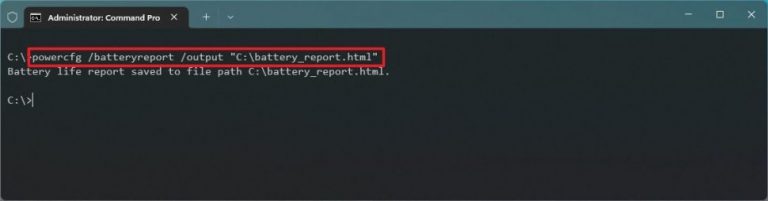
- Se você seguiu todas as etapas corretamente, um relatório de bateria será criado em seu “C” ou partição principal da unidade de armazenamento.
Como acessar o relatório de bateria no Windows 11
Para obter o relatório de bateria recém-criado que você criou, siga as instruções mencionadas abaixo:
- Abra o Windows ou o Explorador de Arquivos clicando duas vezes com o botão esquerdo do mouse no ícone Este PC.
- Você também pode pressionar e segurar as teclas Win + E juntas para abrir o Explorador de Arquivos.
- Abra a unidade “C” na seção Dispositivos e unidades.
- Aqui você encontrará um arquivo chamado Battery_report.html, para abrir clique duas vezes nele.
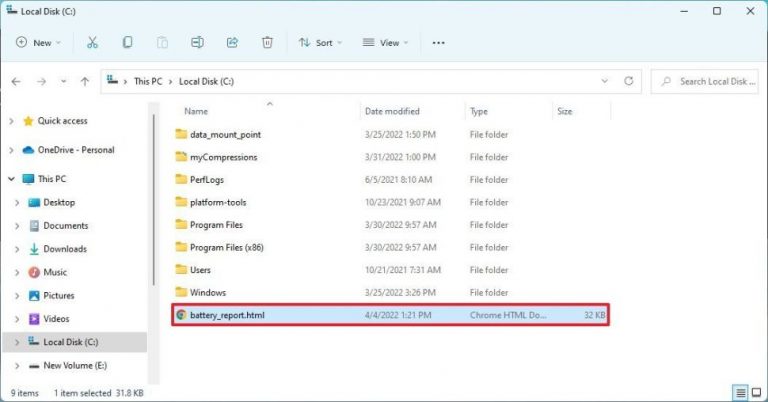
- Agora seu navegador padrão será aberto com o relatório.
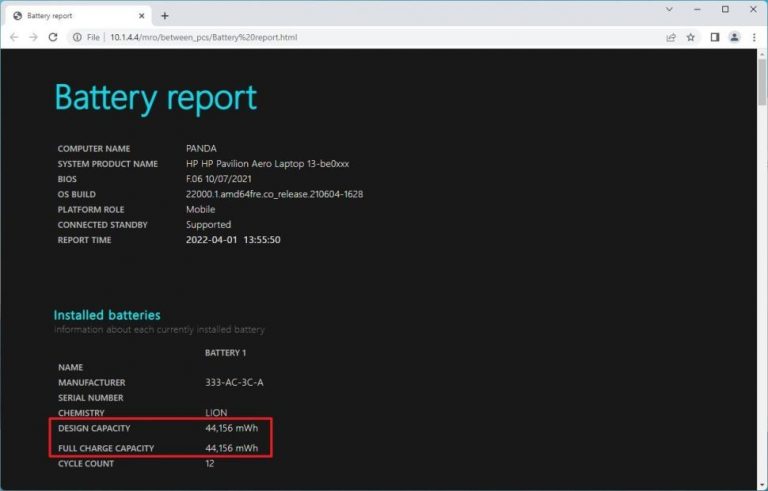
Que tudo que você criou agora seu relatório de bateria com quase todas as informações necessárias. Você pode verificar o relatório com base no que ele diz:
- Você pode saber mais sobre a condição da sua bateria, se precisar de substituição ou não, verificando a capacidade de carga total e a capacidade de design, por exemplo, sua bateria foi projetada para armazenar 40.000 mWh de capacidade, mas a capacidade de carga total mostra 20.000 mWh, então isso significa que a bateria está agora só poderá conter 50% de sua capacidade projetada.
- O Uso recente fornece as informações de quando o computador estava ativo, em espera ou suspenso.
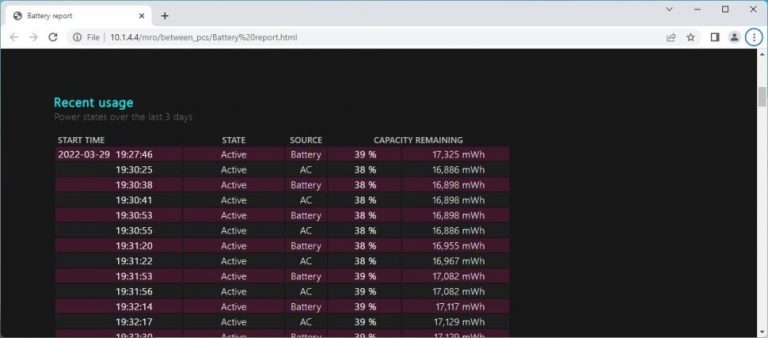
- O gráfico de consumo de bateria nos últimos três dias é mostrado em Uso da bateria.
- Para rastrear quando seu sistema estava usando a energia da bateria e quando estava carregando está na seção Histórico de uso.
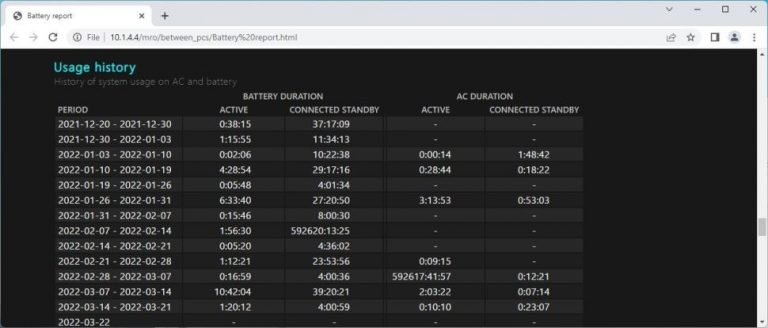
- No histórico de capacidade da bateria é mostrado o histórico de carga.
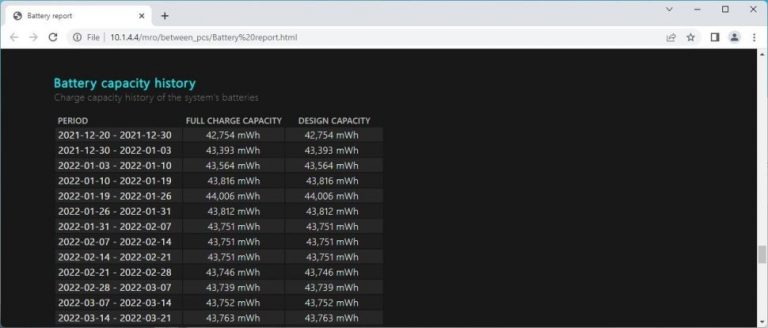
- Por último, para verificar e examinar a vida útil da bateria com base em quanto a carga é drenada ao longo do tempo, é fornecido na seção Estimativa de vida útil da bateria.
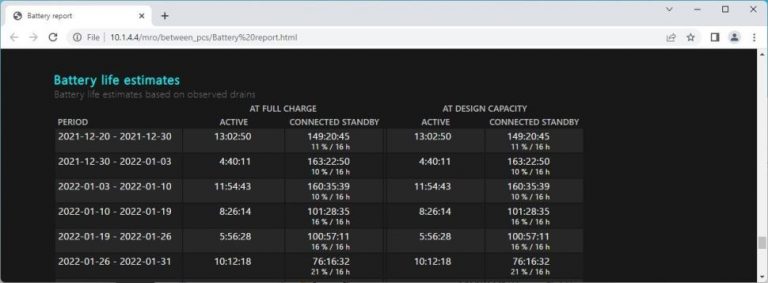
Conclusão
Ter a capacidade de verificar as informações sobre a saúde da bateria é muito útil se você quiser aproveitar ao máximo seu dispositivo se decidir usá-lo com energia da bateria. Isso também ajuda você a não ser enganado por reparadores quando eles lhe falaram falsamente sobre a saúde da sua bateria apenas para cobrar dinheiro extra. Portanto, você mostra como obter o relatório de bateria no Windows 11 para ter as informações corretas sobre seu dispositivo e se ajustar a ele.


